Cách bỏ qua bước đăng nhập khi cài win 11 để giúp cho những người dùng không có tài khoản Microsoft vẫn có thể đăng nhập được thành công. Tham khảo ngay những thông tin dưới đây của TechDigital để rõ hơn về cách thức này.
Win 11 bắt đăng nhập tài khoản Microsoft
Người dùng hiện nay cảm thấy khá bối rối kh Win 11 bắt buộc người dùng đăng nhập Wifi và tài khoản Microsoft. Sau đó thì mọi người cần chờ đợi thêm một khoảng thời gian nữa thì mới có thể vào được Windows.
Trước đây, Win 10 đã từng tuyên bố rằng windows 10 là bản win cuối cùng mà Microsoft phát triển. Tuy nhiên thì Microsoft cũng cho ra mắt win 11 vừa mới đây. Win 11 có sự thay đổi về giao diện cũng như những chức năng khi cài đặt trên thiết bị của người dùng.
Đồng thời có thể nâng cấp trực tiếp từ Win 10 lên win 11 mà không cần phải sử dụng các file cài đặt để thực hiện trên thiết bị của mình. Những nhà sản xuất lớn như: Dell, Asus, Lenonvo, MSI theo xu hướng cài sẵn win 11 trên thiết bị của mình với con chip TPM 2.0.
Tuy nhiên, hiện nay có một số thông tin cho rằng bản win này khá cập rập. Vì win 11 không cho phép người dùng bỏ qua bước đăng nhập khi cài win.
Để có thể bỏ qua bước đăng nhập khi cài win 11 thì mọi người có thể tham khảo thêm những bước thực hiện được tổng hợp ngay dưới đây.
Cách bỏ qua bước đăng nhập khi cài win 11
Với việc bỏ qua bước đăng nhập khi cài win 11 thì mọi người có thể thực hiện bằng nhiều cách khác nhau. Dưới đây là chi tiết về những cách thực hiện mà mọi người có thể tham khảo và áp dụng thực hiện trên thiết bị của mình.
Không cần đăng nhập wifi và tài khoản Microsoft
Để có thể cài đặt Windows 11 trên PC hoặc laptop của mình mà không có tài khoản Microsoft thì mọi người có thể tham khảo thực hiện theo những bước đây:
+ Bước 1: Thực hiện quá trình cài đặt bình thường của win 11 và tại 1 thời điểm bạn sẽ được yêu cầu kết nối internet nếu thiết bị chưa được kết nối.
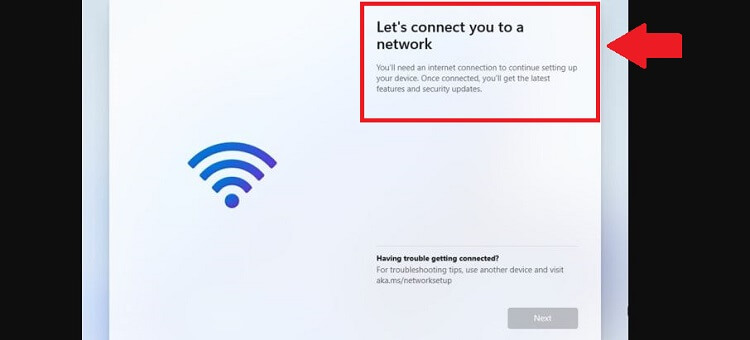
Bước 2: Khi đến giao diện yêu cầu kết nối mạng “Let’s connect you to a Network”, nhấn tổ hợp phím Shift + F10 (hoặc Fn + Shift + F10) trên bàn phím. Điều này sẽ mở cửa sổ Command Prompt.
Bước 3: Trên Command Prompt, nhập lệnh “OOBE\BYPASSNRO” và nhấn Enter.
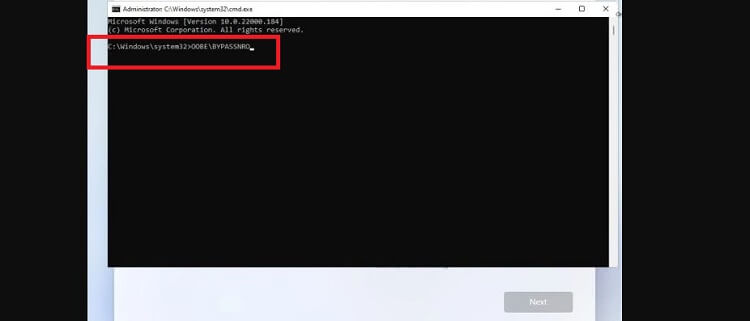
Bước 4: Máy tính sẽ tự động khởi động lại và đưa bạn đến màn hình “Let’s connect you to a Network” lần thứ hai. Ở đây, bạn sẽ thấy tùy chọn “I don’t have Internet” ở góc dưới cùng. Nhấn vào dòng này.
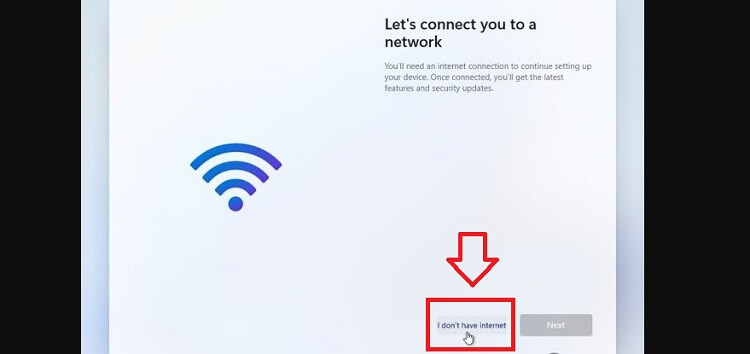
Bước 5: Tiếp tục nhấn chọn “Continue with limited setup” ở giao diện tiếp theo. Nếu bạn vẫn không được chuyển đến trang thiết lập tài khoản cục bộ, hãy nhấn Alt + F4 (hoặc Alt + Fn + F4) trên bàn phím.
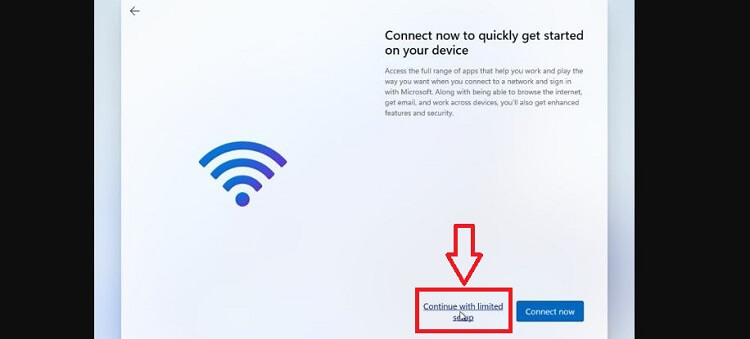
Bước 6: Cuối cùng, bạn chỉ cần nhập tài khoản máy tính cục bộ để hoàn tất quá trình thiết lập.
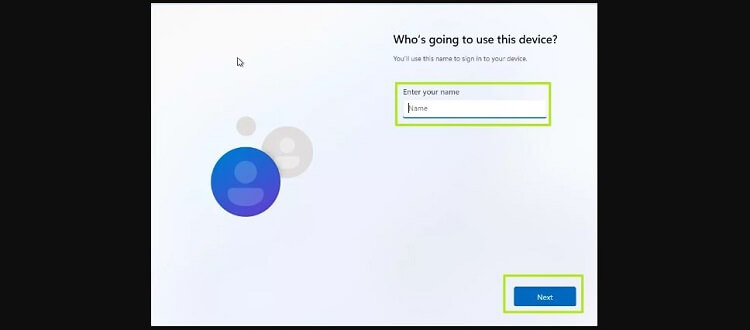
Lưu ý rằng việc bỏ qua tài khoản Microsoft và không kết nối internet khi cài đặt Windows 11 có thể ảnh hưởng đến tính năng và trải nghiệm của hệ điều hành. Hãy xem xét kỹ lưỡng trước khi áp dụng cách này và đảm bảo rằng bạn có một tài khoản máy tính cục bộ để quản lý và bảo vệ dữ liệu.
Dùng lệnh Bypass
Với cách này thì mọi người có thể sử dụng lệnh Bypass để có thể cài win 11 bỏ qua bước đăng nhập. Dưới đây là chi tiết các bước thực hiện mà mọi người có thể tham khảo:
+ Mọi người cần thực hiện các bước cài đặt win 11 bình thường cho đến bước đăng nhập wifi.
+ Lúc này thì mọi người nhấn chọn tổ hợp phí Shift + F10 hoặc Shift + Fn + F10 để vào CMD
+ Tiếp theo thì mọi người nhập lệnh “oobe/bypassnro vào cửa sổ CMD và nhấn Enter.
+ Hệ thống sẽ tự động khởi lại máy
+ Sau khi khởi động máy thì mọi người nhấn chọn vào I don’t have internet ở bước kết nối wifi.
+ Tiếp theo thì mọi người nhấn chọn vào Continue with limited setup để hoàn thành các bước bỏ qua đăng nhập khi cài win 11 trên máy của mình.
Bỏ qua kết nối wifi
Bước này thực hiện không quá chi tiết như 2 cách trên. Dưới đây là chi tiết những bước thực hiện mà mọi người có thể tham khảo:
+ Mọi người cũng cần thực hiện các bước cài win cho đến bước đăng nhập wifi.
+ Sau đó thì mọi người nhấn chọn tổ hợp phím Alt + F4. Lúc này thì máy sẽ chuyển đến trang tạo tài khoản cục bộ.
+ Lúc này thì mọi người cần điền tên tài khoản và mật khẩu. Sau đó, mọi người nhấn chọn Enter cho đến khi được thông báo hoàn tất là được.
Bỏ qua bước Sign in with Microsoft khi cài win 10
Cách thiết lập Windows 10 mà không có tài khoản Microsoft là thắc mắc của nhiều người hiện nay khi muốn tải win 10 bằng tài khoản cá nhân của mình. Mọi người có thể thay thế tài khoản Microsoft bằng local account với những bước thực hiện dưới đây:
Để việc này có thể có thể thực hiện một cách thuận tiện và nhanh chóng nhất thì mọi người cần đảm bảo đã đăng nhập với tư cách Administrators. Sau đó thì mọi người có thể thực hiện theo những bước dưới đây.
+ Bước 1: Mở Start Menu và đi đến Setting
+ Bước 2: Tại đây thì mọi người nhấn chọn vào Account và chọn Your email and accounts.
+ Bước 3: Mọi người sẽ thấy được chi tiết về tài khoản hiện tại của mình. Mọi người có 2 sự lựa chọn là chọn Manage my Microsoft account và Sign in with a local account instead.
+ Bước 4: Nhấp chuột vào phần thứ 2 để tạo tên người dùng local account mới.
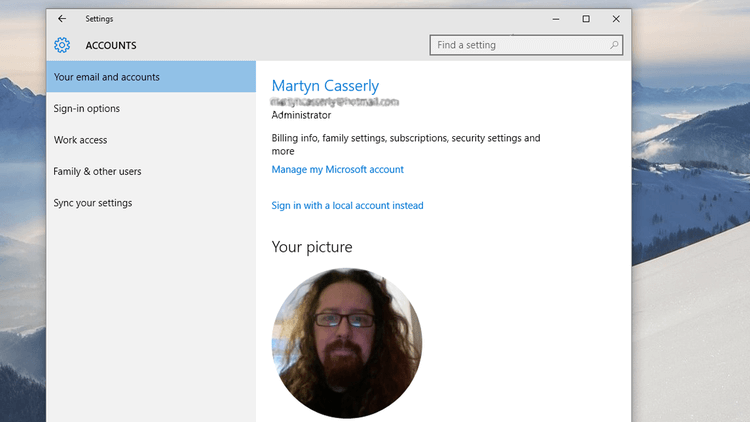
+ Bước 5: Lúc này thì hệ thống sẽ yêu cầu bạn xác nhận mật khẩu hiện tại.
+ Bước 6: Khi bạn đã thực hiện xong thì sẽ nhận được yêu cầu nhập chi tiết cho local account mà mọi người muốn tạo.
+ Bước 7: Sau khi hoàn thành thì mọi người nhấn chọn vào Next.
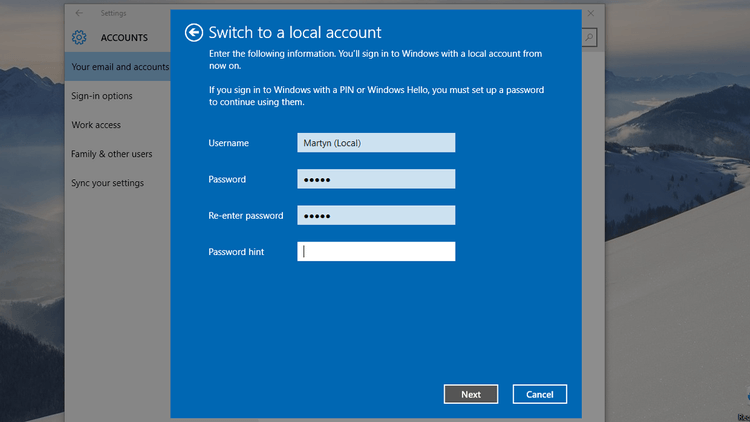
+ Bước 8: Bây giờ thì mọi người chỉ cần nhập qua xác nhận và tài khoản của bạn sẽ được de-linked từ các tính năng đồng bộ tự động mà tài khoản Microsoft sử dụng.
Điều này không có nghĩa là OneDrive và Outlook sẽ ngừng hoạt động vì các chi tiết đăng nhập sẽ được giữ lại cho các ứng dụng cá nhân cần đến. Tuy nhiên, hệ thống lúc này của mọi người sẽ hoạt động giống như các loại tài khoản thường sử dụng trên Windows 7.
Lưu ý khi bỏ qua bước đăng nhập khi cài win 11
Lưu ý khi bỏ qua bước đăng nhập khi cài đặt Windows 11:
+ Không đăng nhập với tài khoản Microsoft: Khi bỏ qua bước đăng nhập, bạn sẽ không kết nối với tài khoản Microsoft và sẽ không có tính năng liên kết và đồng bộ hóa dữ liệu với các dịch vụ Microsoft như OneDrive, Microsoft Store, Outlook, và Cortana.
+ Quản lý tài khoản người dùng: Khi bỏ qua bước đăng nhập, hệ điều hành sẽ tạo một tài khoản người dùng cục bộ cho bạn. Hãy đảm bảo bạn quản lý tài khoản người dùng này một cách cẩn thận và duy trì tính bảo mật của nó.
+ Thiếu tính năng và trải nghiệm hạn chế: Khi không đăng nhập với tài khoản Microsoft, bạn có thể bị hạn chế truy cập vào một số tính năng và trải nghiệm của Windows 11.
+ Cân nhắc về bảo mật: Nếu không đăng nhập với tài khoản Microsoft, bạn cần cân nhắc việc bảo mật dữ liệu và thiết lập các biện pháp bảo vệ phù hợp.
+ Không khôi phục dữ liệu từ bản sao lưu: Nếu bạn không đăng nhập với tài khoản Microsoft, việc khôi phục dữ liệu từ bản sao lưu trên OneDrive hoặc các dịch vụ đám mây khác có thể gặp khó khăn hoặc không thể thực hiện được.
Lưu ý rằng bỏ qua bước đăng nhập khi cài đặt Windows 11 là một quyết định cá nhân, và bạn cần xem xét kỹ lưỡng các yếu tố và ảnh hưởng của việc không sử dụng tài khoản Microsoft trên hệ điều hành này.
Trên đây là những thông tin chi tiết về cách bỏ qua bước đăng nhập khi cài win 11 mà Techdigital đã tổng hợp và chia sẻ với mọi người. Hy vọng với những thông tin trên thì mọi người có thể tham khảo để áp dụng thực hiện được thành công và thuận tiện nhất.